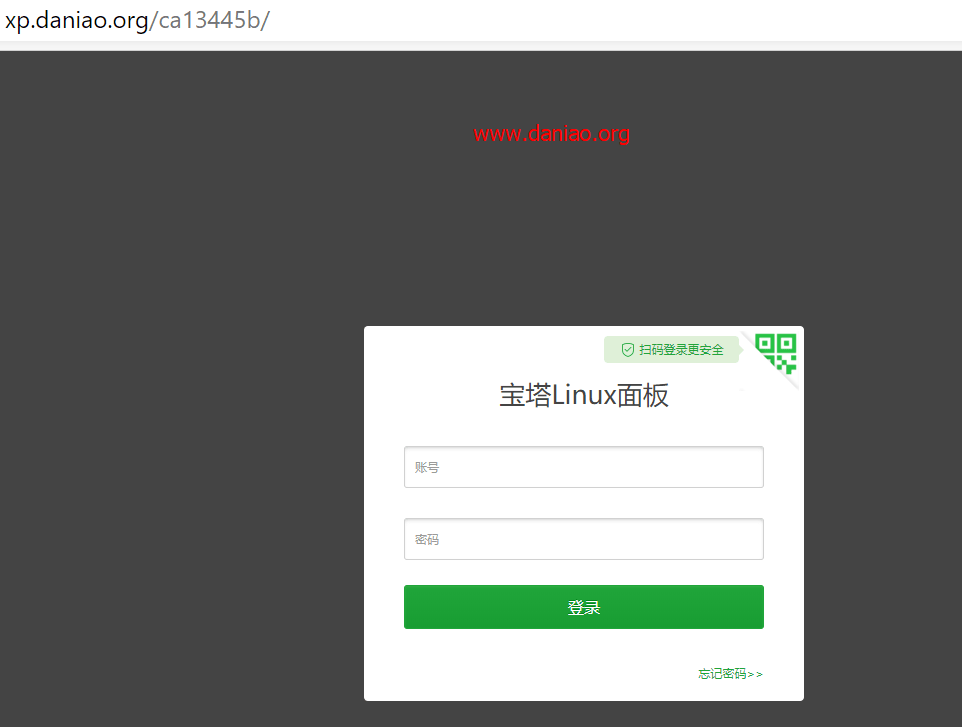在centos7 docker环境中安装宝塔面板7.X – 并设置域名访问
宝塔面板的安装要求;确保是干净的操作系统,没有安装过其它环境带的Apache/Nginx/php/MySQL等。有的时候只是想做个测试用下宝塔面板,难道还要重装系统?
当然不用,我们用docker就可以解决这个问题,可以在服务器中安装好docker然后拉取一个纯净的centos7的系统,在这个系统里面安装要给宝塔面板也就解决了需要纯净系统才能安装宝塔的问题。这篇文章就来说说如何部署。
注意:这篇文章是在已经安装好了宝塔面板7.X的环境中利用docker又安装了一个宝塔面板。如果是纯lnmp环境只需要安装好docker,pull好系统之后即可正常安装宝塔了。
具体的部署
1、安装docker环境
服务器中安装docker环境,如果你已经装好了宝塔面板那么安装docker管理器即可,其他环境安装命令如下:
#CentOS 6系统 rpm -iUvh http://dl.fedoraproject.org/pub/epel/6/x86_64/epel-release-6-8.noarch.rpm yum update -y yum -y install docker-io service docker start chkconfig docker on #CentOS 7、Debian、Ubuntu系统 curl -sSL https://get.docker.com/ | sh systemctl start docker systemctl enable docker
2、拉取镜像
centos docker:https://registry.hub.docker.com/_/centos/
拉去一个纯净的centos7系统,命令如下:
docker pull centos:7.2.1511
3、映射端口
宝塔的默认端口是8888,这里就以这个端口为例,具体命令如下:
docker run -d -it -p 8888:8888 centos:7.2.1511
4、进入容器
运行命令如下:
docker ps #列出容器 docker exec -it 容器ID bash #进入容器
看一个截图:
注意:
<容器id>不需要写全,只要写前面几个,能和别的容器id区分开来即可。
退出容器用命令“exit
5、安装宝塔
进入容器之后,我们就可以使用常规的宝塔面板的安装命令安装了,Centos安装命令 如下:
yum install -y wget && wget -O install.sh http://download.bt.cn/install/install_6.0.sh && sh install.sh
安装过程和普通的安装是一样的,这里不在赘述。
6、效果
登录也是和普通的安装登录方式是一样的,截图如下:
7、域名访问
如果没有公网ip,我们可以利用fandai来设置一个域名来解决访问冲突的问题。假如宿主机的环境是已经安装好了宝塔面板,所以这里的设置具体设置如下:
8、访问fandai之后的宝塔
具体看图吧。
登录,还是需要加上安全入口的。如图:
9、最后
如果你要折腾,那么机器的配置需要给力一点了。不然,资源占用还是很感人的。安装好之后,可以如上设置一个fandai来解决访问冲突的问题。